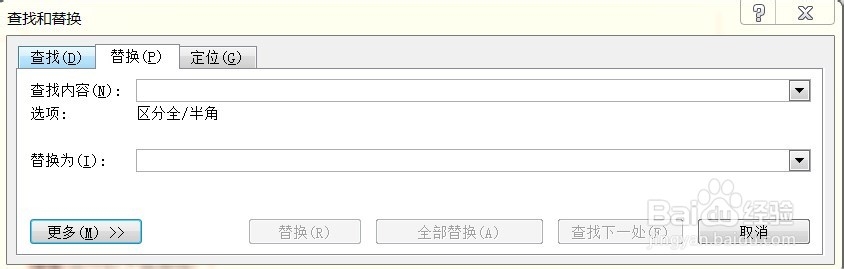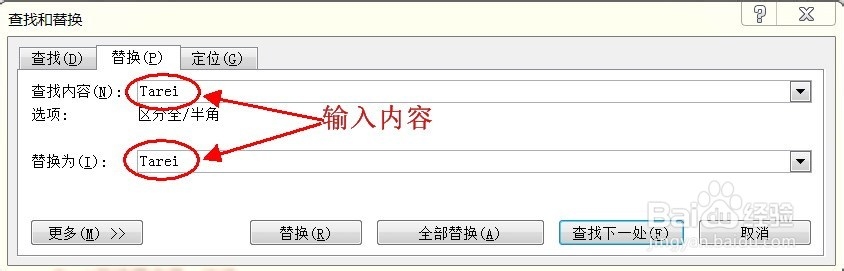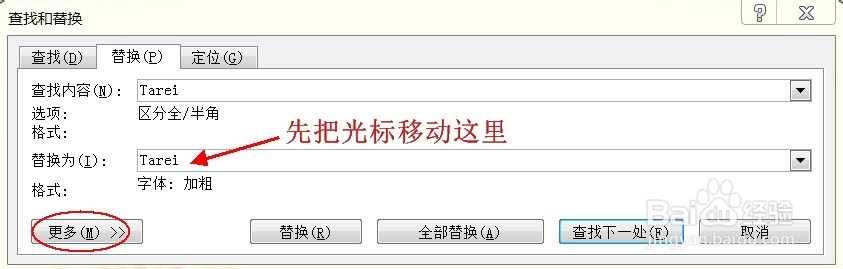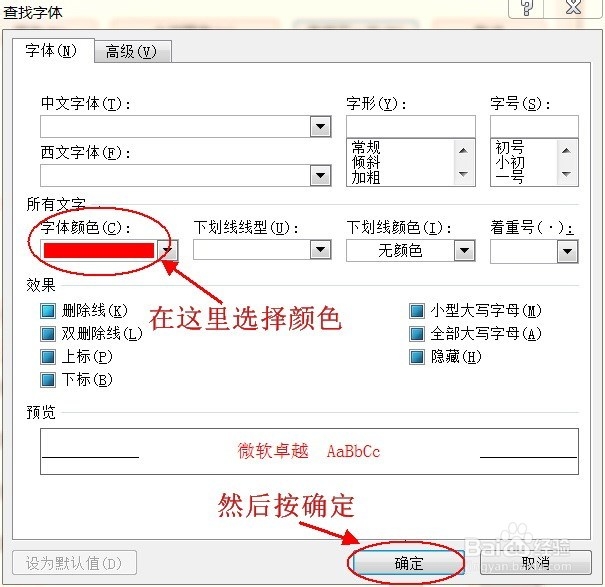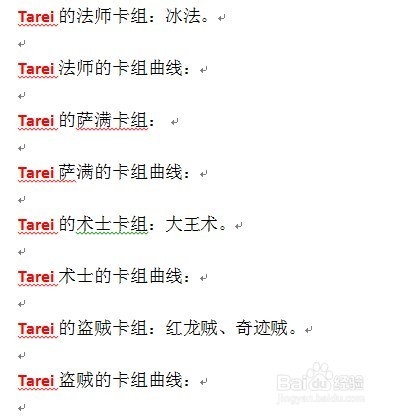1、打开一个我们要编辑的WORD文件,按快捷键CTRL+H,弹出以下窗口:
2、我们在[查找内容]输入框,输入我们要改成粗体的内容,然后在[替换为]的输入框,也输入相同的内容。
3、让光标在[替换为]的输入框,我们按下快捷键CTRL+B,然后我们可以看到在[替换为]的输入框下面,写着:字体:加粗。这时点击[全部替换]按钮,就可以把我们指定的词全变成粗体字啦。
4、如果想把这个词全变成红色,我们先把鼠标光标点到[替换为]的输入框,然后再点击[更多]按钮。
5、点击后就出现以下窗口,我们点击[格式],选择[字体]。
6、然后我们点击[字体颜色],选择我们想要的颜色,然后点击[确定]。
7、然后点击[全部替换]按钮,这样我们就把所有词都变成红色啦。
8、觉得有用就给我投票吧。